win11系统中文语言包怎么下载 win11中文语言包下载链接
更新时间:2024-02-05 08:43:49作者:yang
Win11系统中文语言包的下载方式有很多种,可以通过官方渠道下载,也可以通过其他第三方网站进行下载,无论选择哪种方式,确保下载链接的可靠性和安全性非常重要。为了保证系统语言的流畅使用,建议选择官方渠道下载中文语言包。通过官方渠道下载中文语言包可以保证语言包的完整性和稳定性,同时也能获得官方提供的技术支持。在下载前确保操作系统的版本和语言包的兼容性,以免出现不必要的问题。通过官方渠道下载Win11中文语言包,可以让用户在使用系统时更加方便和舒适。
具体方法:
1、首先我们在桌面打开我们的菜单栏。
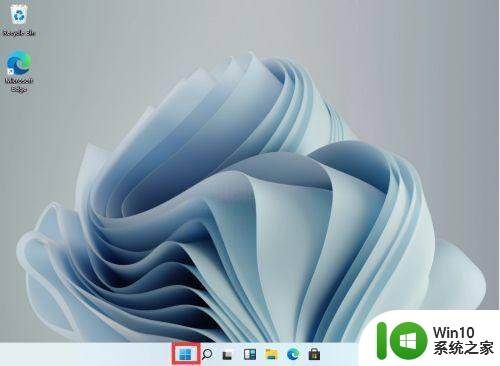
2、打开后找到【设置】。PS:这里小编已经安装过中文语言包了,所以显示是中文的。
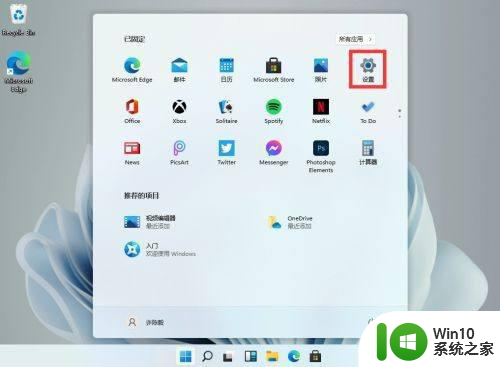
3、在设置中找到【time & language】点击并进入。
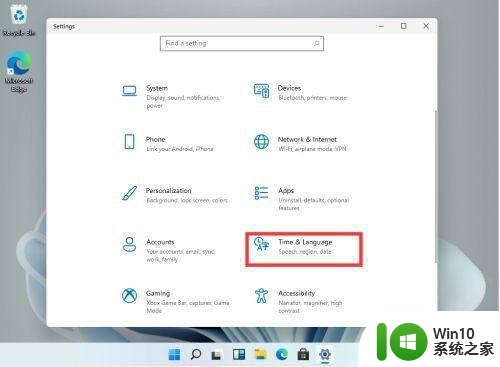
4、在语言栏中找到【add a language】创建新的语言。
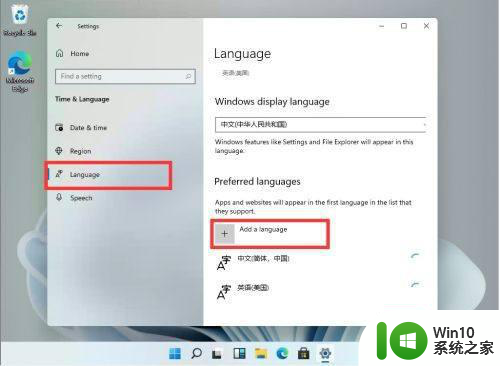
5、然后找到我们的中文【Chinese】然后按照提示安装就可以了。
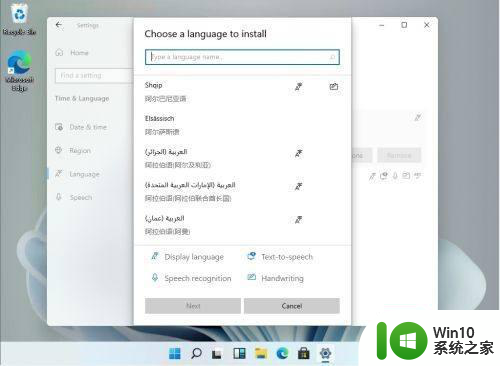
以上就是win11系统中文语言包怎么下载的全部内容,如果有遇到这种情况,那么你就可以根据小编的操作来进行解决,非常的简单快速,一步到位。
win11系统中文语言包怎么下载 win11中文语言包下载链接相关教程
- win11系统如何找到语言包路径 win11语言包下载路径
- win11语言包0x800f0950错误如何解决 win11语言包0x800f0950怎么办
- win11添加语言包失败0x800F0950如何解决 win11添加语言包0x800F0950解决方法
- win11系统语言设置中文步骤是什么 如何将win11的语言改成中文
- win11系统将excel语言设置成中文的步骤 win11中excel语言如何设置成中文
- 电脑win11怎么更换系统语言为中文 如何将Windows 11系统语言设置为中文
- win11中设置语言里没有中文设置,改怎么设置为中文 win11系统中文界面设置教程
- Win11如何修改系统语言设置 Win11更改语言的步骤和注意事项
- win11语言栏设置为隐藏的教程 如何在Win11中隐藏语言栏
- 更改win11系统语言的教程 win11系统语言在哪里改
- win11语言栏无法隐藏解决方法 win11语言栏显示不了怎么办
- win11系统修改不了语言如何处理 win11系统语言修改不了怎么回事
- win11系统启动explorer.exe无响应怎么解决 Win11系统启动时explorer.exe停止工作如何处理
- win11显卡控制面板不见了如何找回 win11显卡控制面板丢失怎么办
- win11安卓子系统更新到1.8.32836.0版本 可以调用gpu独立显卡 Win11安卓子系统1.8.32836.0版本GPU独立显卡支持
- Win11电脑中服务器时间与本地时间不一致如何处理 Win11电脑服务器时间与本地时间不同怎么办
win11系统教程推荐
- 1 win11安卓子系统更新到1.8.32836.0版本 可以调用gpu独立显卡 Win11安卓子系统1.8.32836.0版本GPU独立显卡支持
- 2 Win11电脑中服务器时间与本地时间不一致如何处理 Win11电脑服务器时间与本地时间不同怎么办
- 3 win11系统禁用笔记本自带键盘的有效方法 如何在win11系统下禁用笔记本自带键盘
- 4 升级Win11 22000.588时提示“不满足系统要求”如何解决 Win11 22000.588系统要求不满足怎么办
- 5 预览体验计划win11更新不了如何解决 Win11更新失败怎么办
- 6 Win11系统蓝屏显示你的电脑遇到问题需要重新启动如何解决 Win11系统蓝屏显示如何定位和解决问题
- 7 win11自动修复提示无法修复你的电脑srttrail.txt如何解决 Win11自动修复提示srttrail.txt无法修复解决方法
- 8 开启tpm还是显示不支持win11系统如何解决 如何在不支持Win11系统的设备上开启TPM功能
- 9 华硕笔记本升级win11错误代码0xC1900101或0x80070002的解决方法 华硕笔记本win11升级失败解决方法
- 10 win11玩游戏老是弹出输入法解决方法 Win11玩游戏输入法弹出怎么办